
Fala pessoal, no ultimo post sobre instalação do Windows 11 em qualquer PC, sem o requisito de TPM, eu passei uma série de passo a passo que você tinha que seguir para conseguir instalar o Windows 11. Hoje venho com uma novidade ainda melhor, eu vou simplesmente compartilhar a ISO que eu mesmo modifiquei pra poder instalar o Windows 11 em qualquer PC.
Informações dessa ISO do Windows 11 sem TPM
Eu apenas segui o que eu mesmo ensinei no post “Como instalar Windows 11 sem TPM 2.0 em qualquer PC”, algo que qualquer site está fazendo: ensinar como burlar esse requisito do TPM, mas o engraçado é que ninguém decidiu criar uma ISO e compartilhar, apenas ensinar a fazer por conta própria.
Enfim, a seguir vou compartilhar as informações sobre a ISO que eu estou disponibilizando pra vocês e também os links de download do Windows 11 sem o requisito do TPM 2.0.
Informações do sistema:
Windows 11
Versão 21H2 — Build: 22000.132
Nota: Você não terá problemas com atualizações ao utilizar essa ISO, o Windows que eu estou compartilhando com vocês é seguramente capaz de receber as mais atualizadas novidades futuras do Windows.
Informações de Download:
Windows11_InsiderPreview_Client_x64_pt-br_22000_semtpm20.rar Tamanho: 3.71GB
Como baixar e gravar a ISO em seu Pendrive
CLIQUE AQUI PARA ACESSAR OS LINKS DE DOWNLOAD
Ao terminar o download, você deverá extrair o arquivo baixado em alguma pasta. Após fazer a extração, execute o app Md5Checker.exe, nele você vai clicar em Add e abrir o arquivo CHECKSUM.md5.
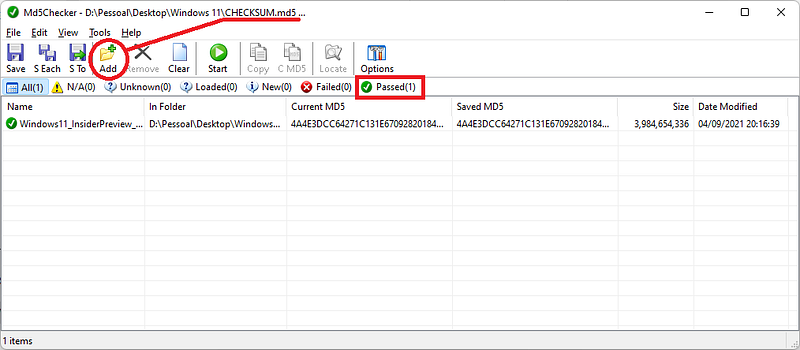
De acordo com a imagem acima, neste exemplo, o arquivo .iso passou do teste de verificação e significa que a ISO do Windows 11 veio 100% funcional.
O MD5 do arquivo iso é esse: 4A4E3DCC64271C131E67092820184B74
Se por acaso o arquivo apresente um md5 diferente, significa que o arquivo está corrompido e aí você terá que baixar/extrair de novo, essa verificação é um metodo para descobrir se o download da ISO está 100% completo.
Verificando e confirmando que a ISO está completa, é hora de grava-la no pendrive, eu recomendo usar o programa Rufus.
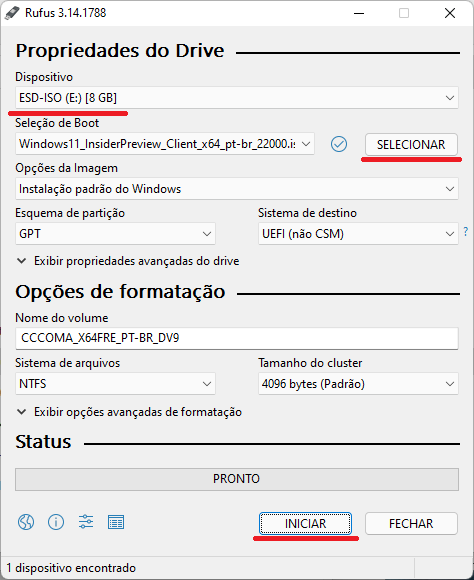
Aqui é bem simples, basta clicar em SELECIONAR, depois abrir a ISO do Windows 11 que você baixou, selecionar o Dispositivo e então clicar em INICIAR.
Depois disso o programa vai criar o pendrive com o Windows 11 e daí você pode reiniciar o PC para instalar o mais novo Windows, alias eu recomendo fazer uma instalação limpa.
Espero que você tenha gostado, se você tava procurando uma ISO pronta do Windows 11 que não pede o TPM pra instalar, está aí pra você.